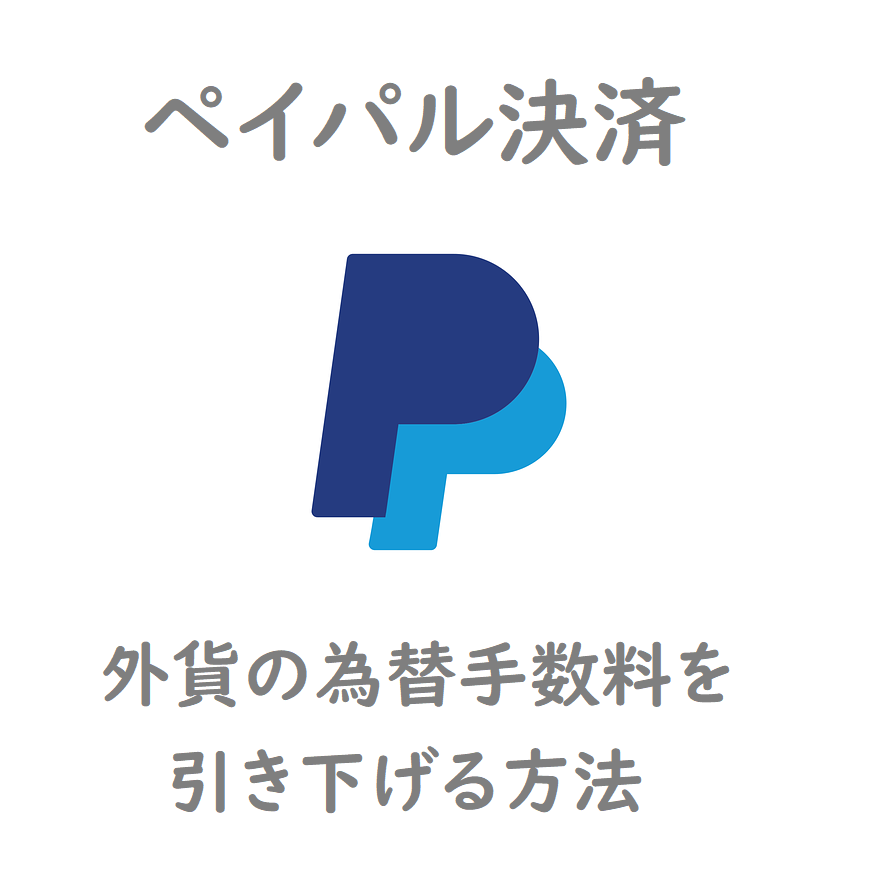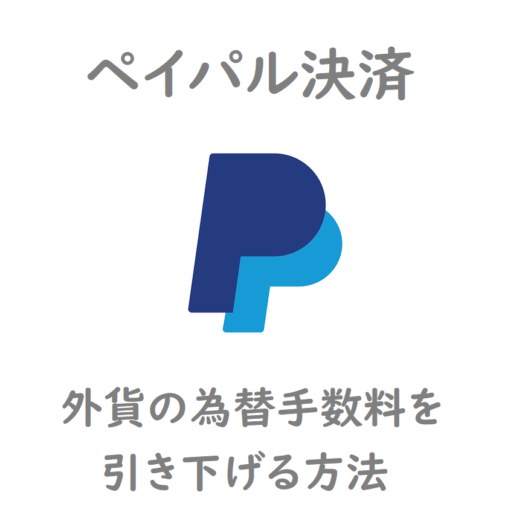
日本円での決済なら手数料はかかりませんが、ドルやユーロなど外貨での決済は手数料がかかるペイパル。
それも4%となると、けっこう高いですよね…もったいない!
少額ならまだしも、高額商品を購入する時などは手数料だけでもけっこうするので要注意です。
ペイパルでは、デフォルトで手数料4%がかかる設定になっているのですが、支払い時に簡単に変えることができます。
支払い時に、ペイパルの通貨換算オプションから、カード会社の通貨換算に変更することでカード会社既定の手数料、例えば1.63%なら1.63%まで引き下げることができるんです。
実際今日外貨での支払いがありスクショを撮ってみたので、その画像と共に手数料を少しでも安くする手順をご紹介したいと思います。
ペイパルにアクセスして請求書を確認する
海外通販などの利用時、支払いが発生するとペイパルに登録しているメールアドレスに請求書が届き、ペイパルにアクセスするとこんな感じで請求書が上がっているはず。

クリックして詳細を確認してみましょう。
取引の詳細欄で、金額や請求元、あれば備考などを確認し、左下にある「支払い」をクリックします。
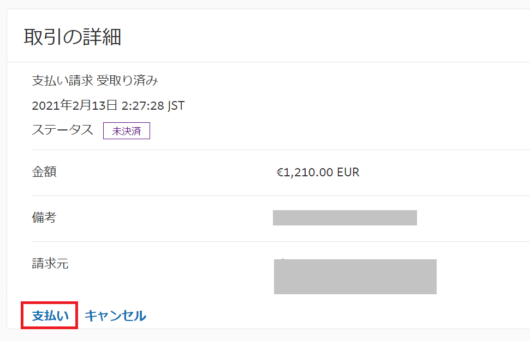
すると、それまでユーロ表記だった金額が円表記に変わります。
ペイパルの通貨換算が自動的に適用され、手数料を乗せた金額が表示されていて今日のレートで換算すると6000円と少し上乗せされている感じでした。
これを、ペイパルの通貨換算からカード会社の換算に変えるので、「Paypalで通貨を換算する」のところの「変更」をクリックします。
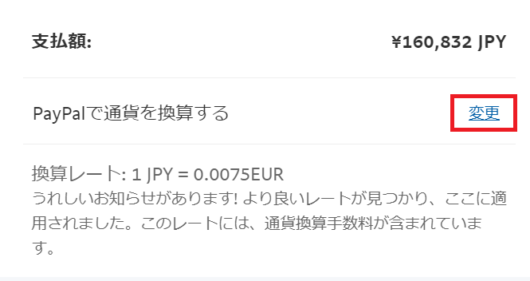
すると、通貨換算オプションのページに移ります。
デフォルトでは、もともと「Paypalで換算する」にチェックが付いているので、「カード発行会社で換算する」にチェックを入れ「次へ」ボタンを押しましょう。
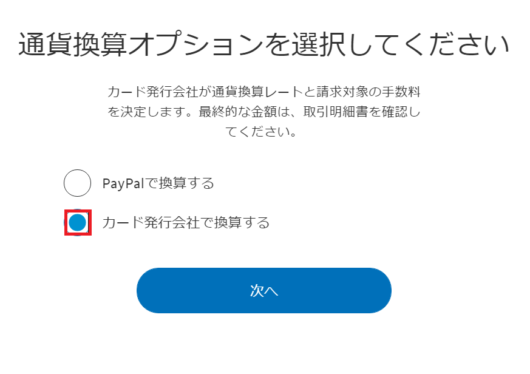
支払い画面が、最初のユーロ表示に戻るので支払いボタンを押して決済を完了させます。
支払いが完了すると、こんな感じの画面になり、支払い完了のメールも届いているはずです。
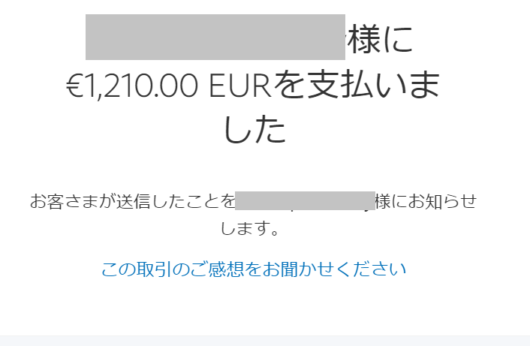
これで操作は完了です。
お疲れ様でした!
海外通販を利用すると、大体クレジットカードかペイパル決済のどちらかになりますよね。
大手のショップを中心に、ほとんどのお店がクレジット払いOKですが、中にはペイパルオンリーのところもあります。
その度に高い手数料を支払っていたらすごくもったいないですよね。
操作自体とても簡単にできるので、ペイパルで外貨決済する際はぜひ為替手数料を少しでも安くして、お得に買い物・仕入れをしたいですね。
※追記
後日、請求で¥ 156,598が上がっていました。
日本円での表示金額が160832円だったので、現地の通貨支払いに変えたことで4234円分浮いたことになります。
高額な買い物になればその分価格差が出てくるので、操作も簡単ですし少しでも安く買い付けて利益を増やすためにも支払い方法の確認を忘れないようにしてくださいね。